I den här handledningen lär du dig hur du kan använda integrationen mellan ZBrush och Cinema 4D med hjälp av GoZ-funktionen för att effektivt rendera dina 3D-modeller. Fokus ligger på att säkerställa en smidig arbetsprocess där du kan transportera dina modeller från ZBrush till Cinema 4D och tillbaka igen. Detta gör det möjligt för dig att rendera detaljrika lågpolygonmodeller genom att använda olika kartor som markant förbättrar kvaliteten på ditt arbete.
Viktigaste insikterna
- GoZ är ett tillägg som underlättar anslutningen mellan ZBrush och andra 3D-program som Cinema 4D.
- Det är viktigt att ta hänsyn till polygonantalet och de använda kartorna för att uppnå optimala resultat.
- Med UV-kartor och förskjutningskartor kan du öka textur- och detaljrikedomen i dina modeller.
Steg-för-steg-guide
1. Introduktion till GoZ
I början av handledningen förklarar vi GoZ, en förbindelsepunkt mellan ZBrush och Cinema 4D. GoZ ingår som standard i ZBrush och behöver inte laddas ner. Det hjälper till att transportera modeller mellan programmen. Många program kan anslutas med GoZ för att säkerställa en sömlös arbetsprocess.
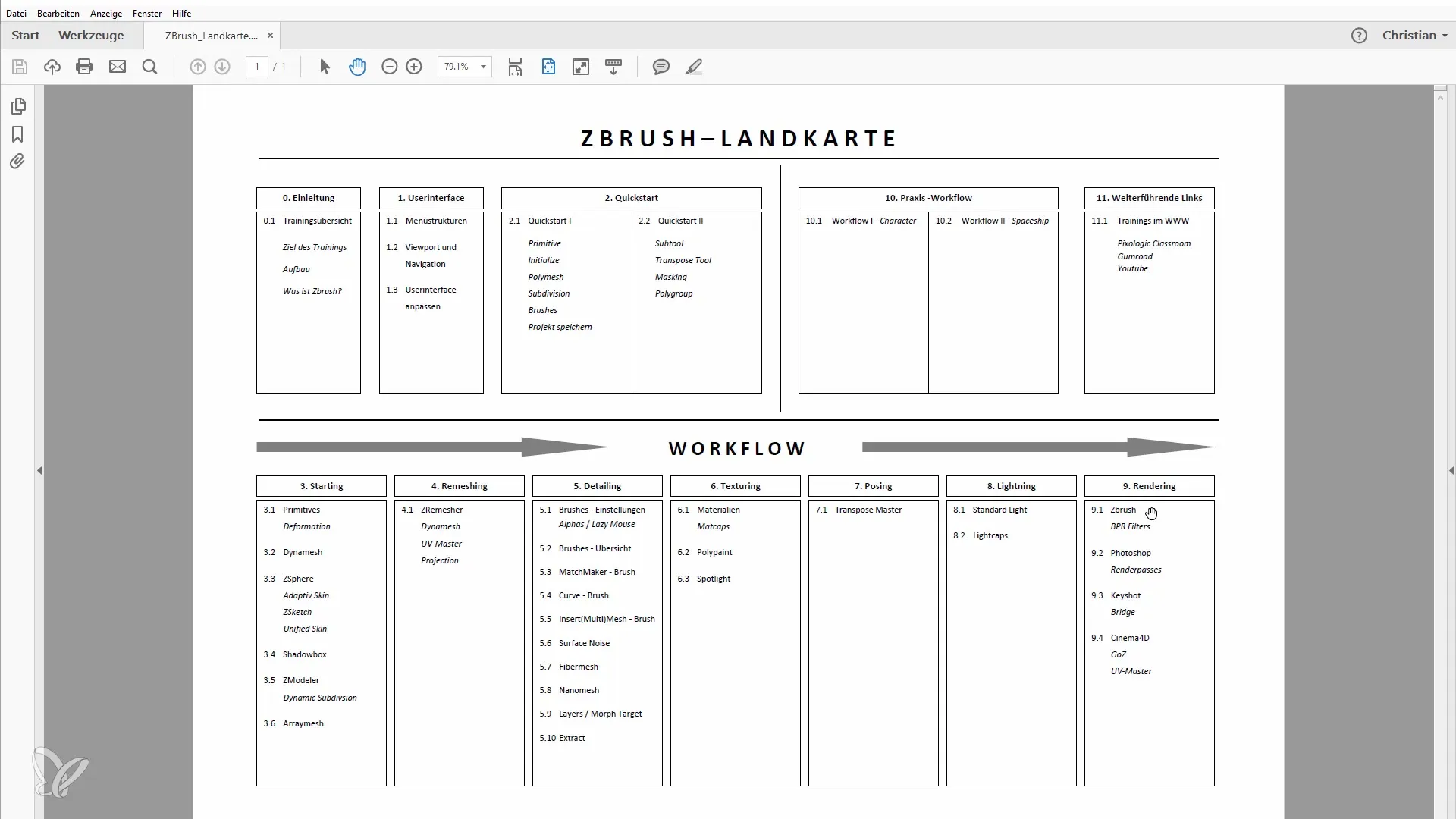
2. Skapande av en modell i ZBrush
Öppna nu ZBrush och skapa en enkel modell, till exempel en kub. Du måste sätta kuben i Edit-läge och omvandla den till ett polygont nät. Detta är viktigt eftersom GoZ endast kan exportera kompletta polygonala objekt.
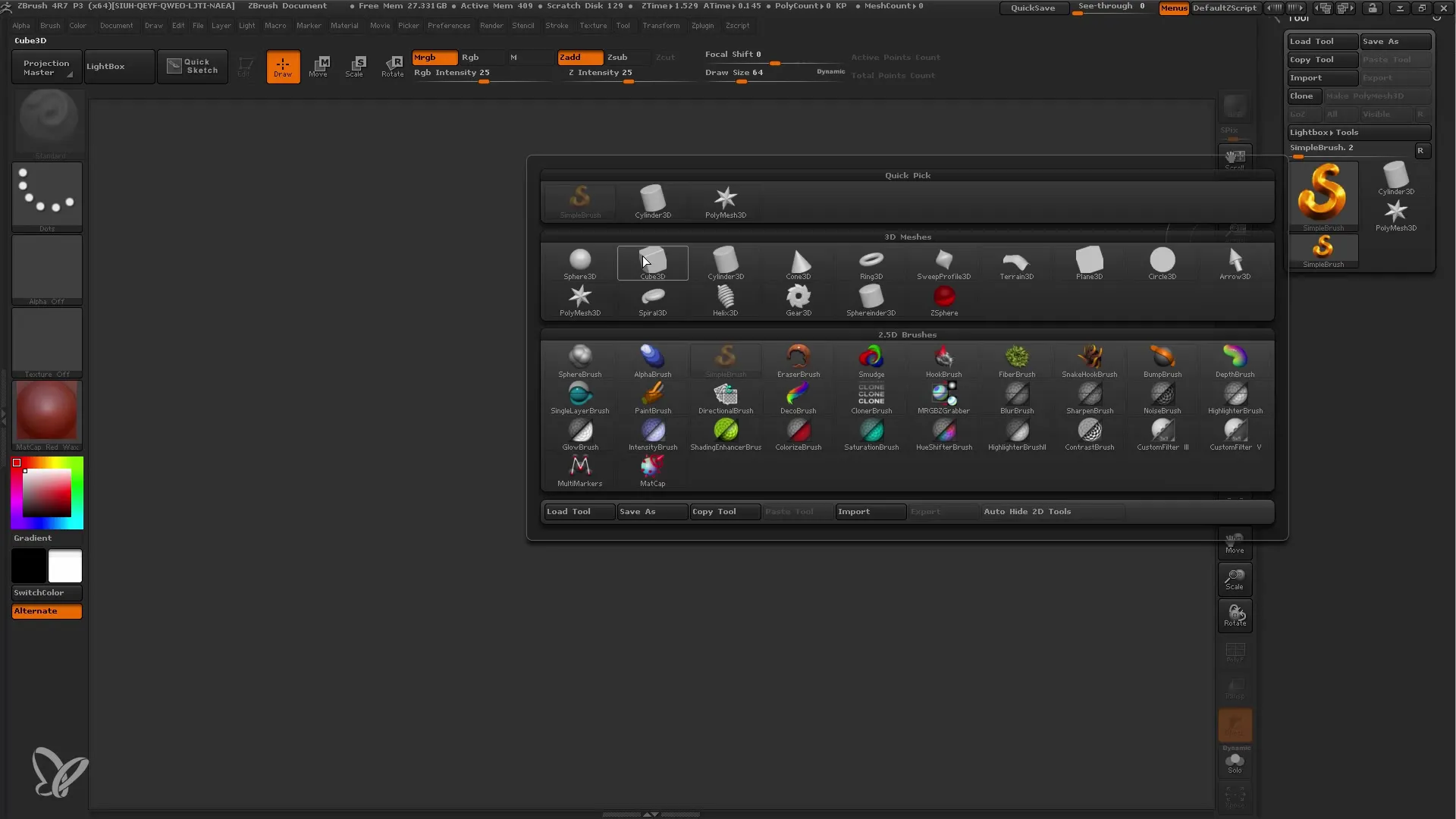
3. Använda GoZ för export till Cinema 4D
För att exportera modellen till Cinema 4D, välj det önskade objektet och klicka på "Go". Du blir ombedd att välja det program du vill exportera modellen till. I det här fallet väljer du Cinema 4D.
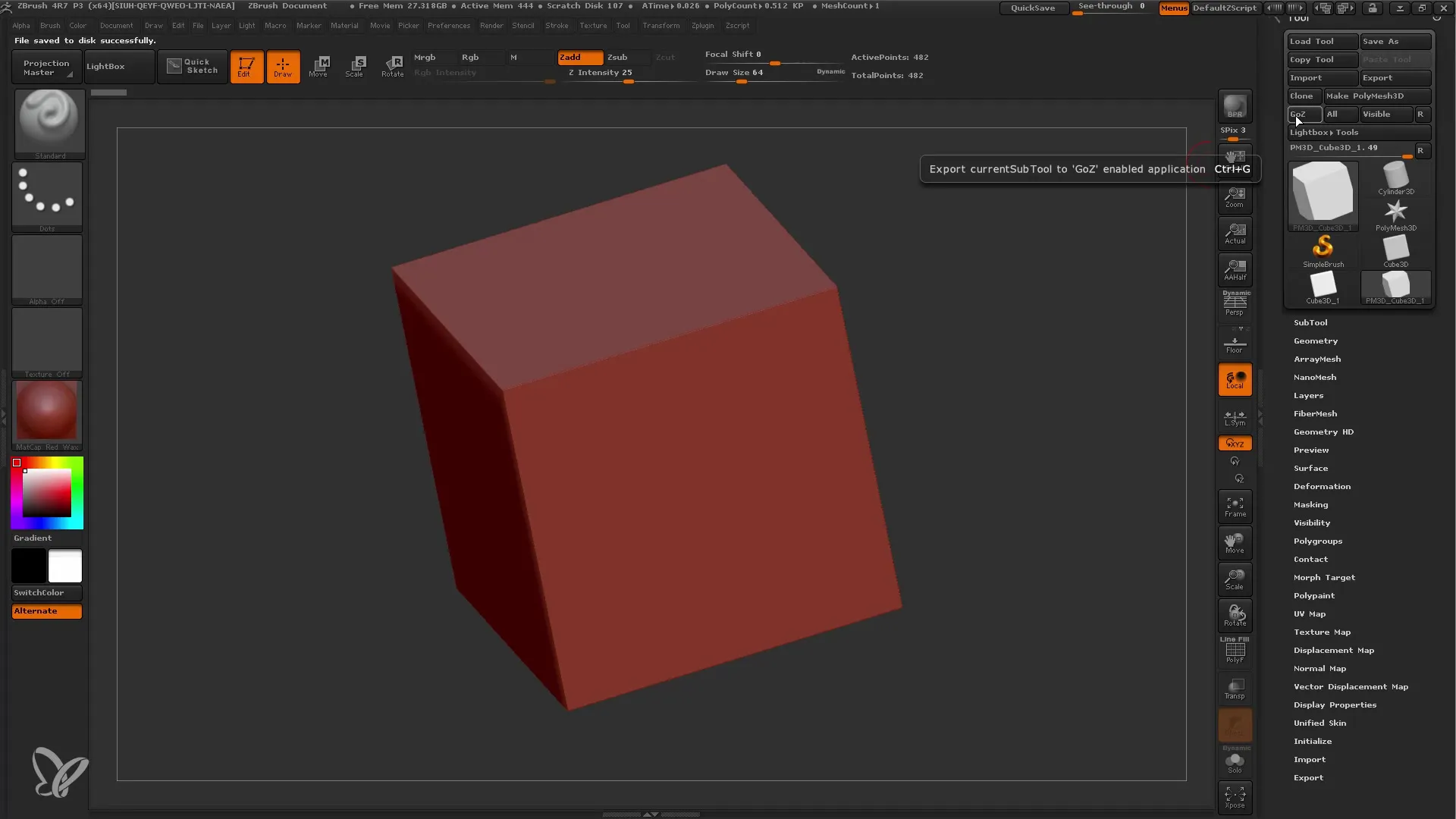
4. Kontrollera kvaliteten i Cinema 4D
I Cinema 4D kommer du att märka att upplösningen på den importerade modellen inte är optimal. Här är det viktigt att justera modellens kvalitet för att uppnå bättre resultat. Du kan använda Fong-taggen för att få ytan att se mjukare ut.

5. Justera subdivisionsnivåer
Gå tillbaka till ZBrush och fortsätt arbeta på din modell. Du kan öka subdivisionsnivåerna för att införa fler detaljer i modellen. Efter att ha anpassat dessa nivåer, exportera modellen igen till Cinema 4D för att se de nya detaljerna.

6. Utbyte av modeller mellan ZBrush och Cinema 4D
Du kan också exportera modeller från Cinema 4D till ZBrush. Se till att dina grundobjekt i Cinema 4D konverteras till polygonala objekt innan du exporterar dem. I ZBrush kommer modellen att bearbetas och förskönas med detaljer.

7. Importera ett script
Ett sätt att använda GoZ är genom att använda ett script. Gå till ZBrush:s scripthantering och ladda ner GoZ-scriptet. Detta script underlättar import och export mellan programmen.
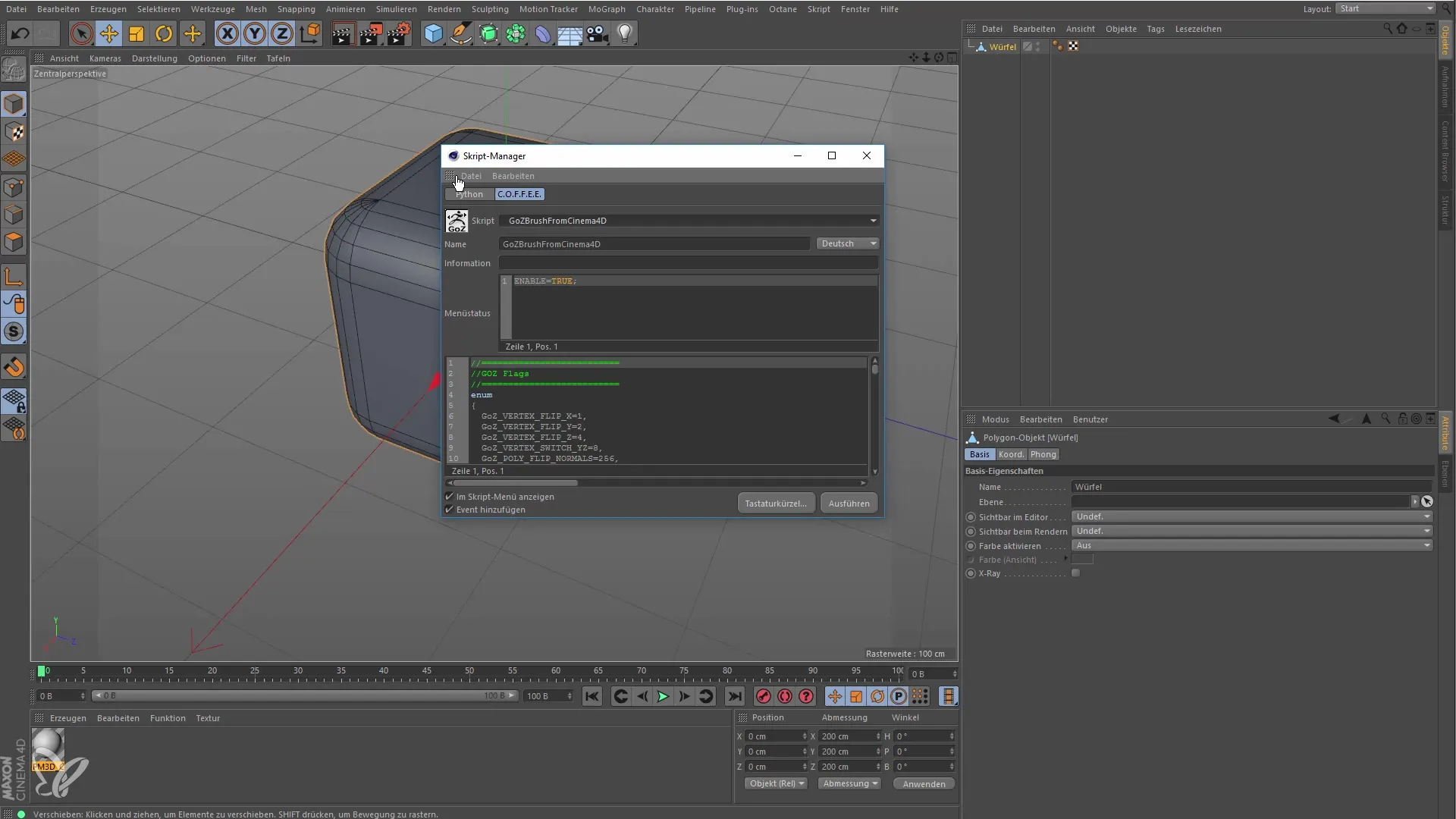
8. Användning av UV Master
Om du har en detaljerad modell bör du skapa UV:er för att applicera texturer korrekt. Gå till pluginet UV Master i ZBrush och unwrap din modell för att generera en UV-karta.
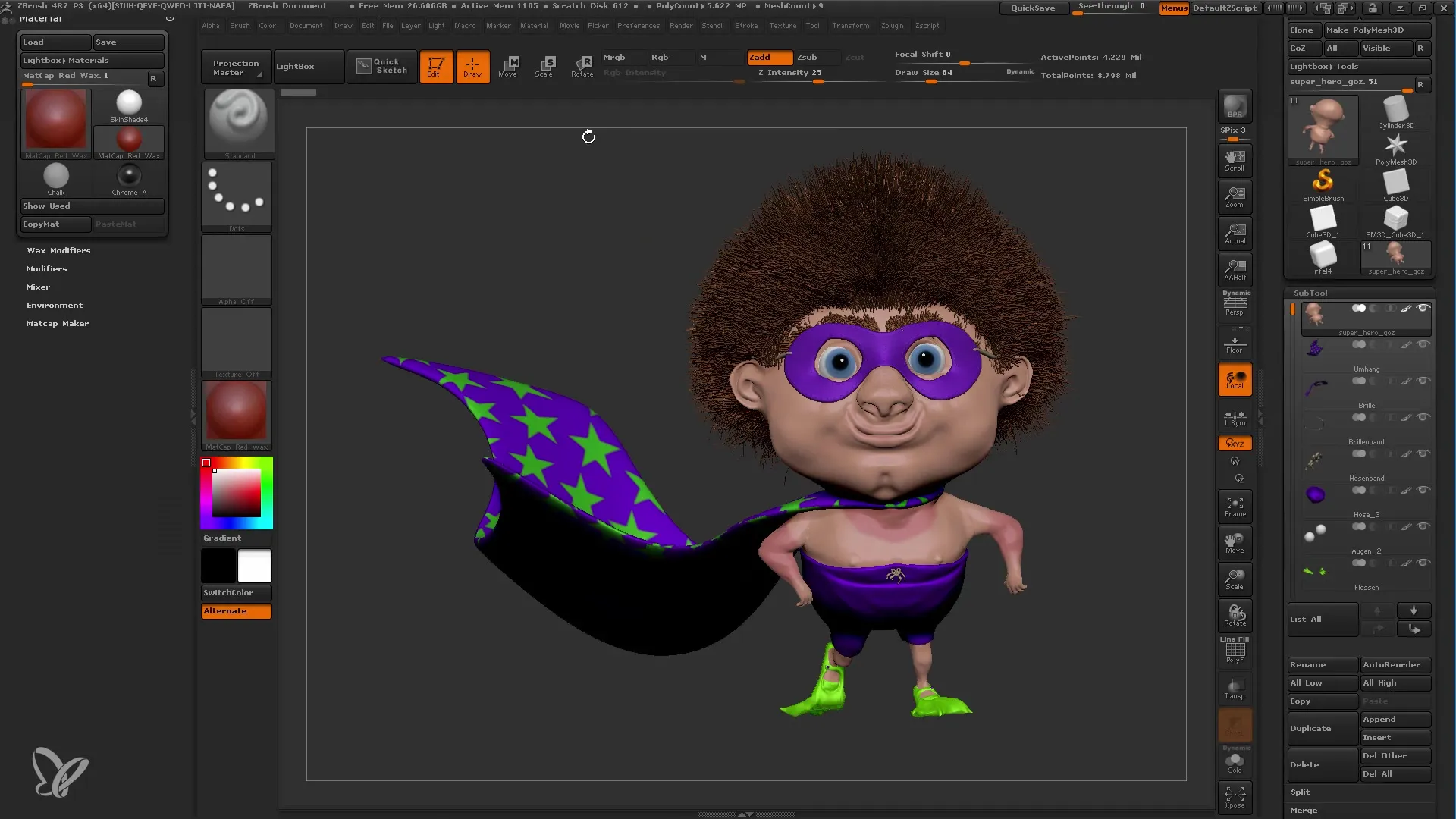
9. Skapa textur- och förskjutningskartor
Skapa textur- och förskjutningskartor i ZBrush för att göra dina modeller i Cinema 4D ännu mer realistiska. Dessa kartor hjälper till att återskapa ytan och detaljerna på modellerna vid rendering.
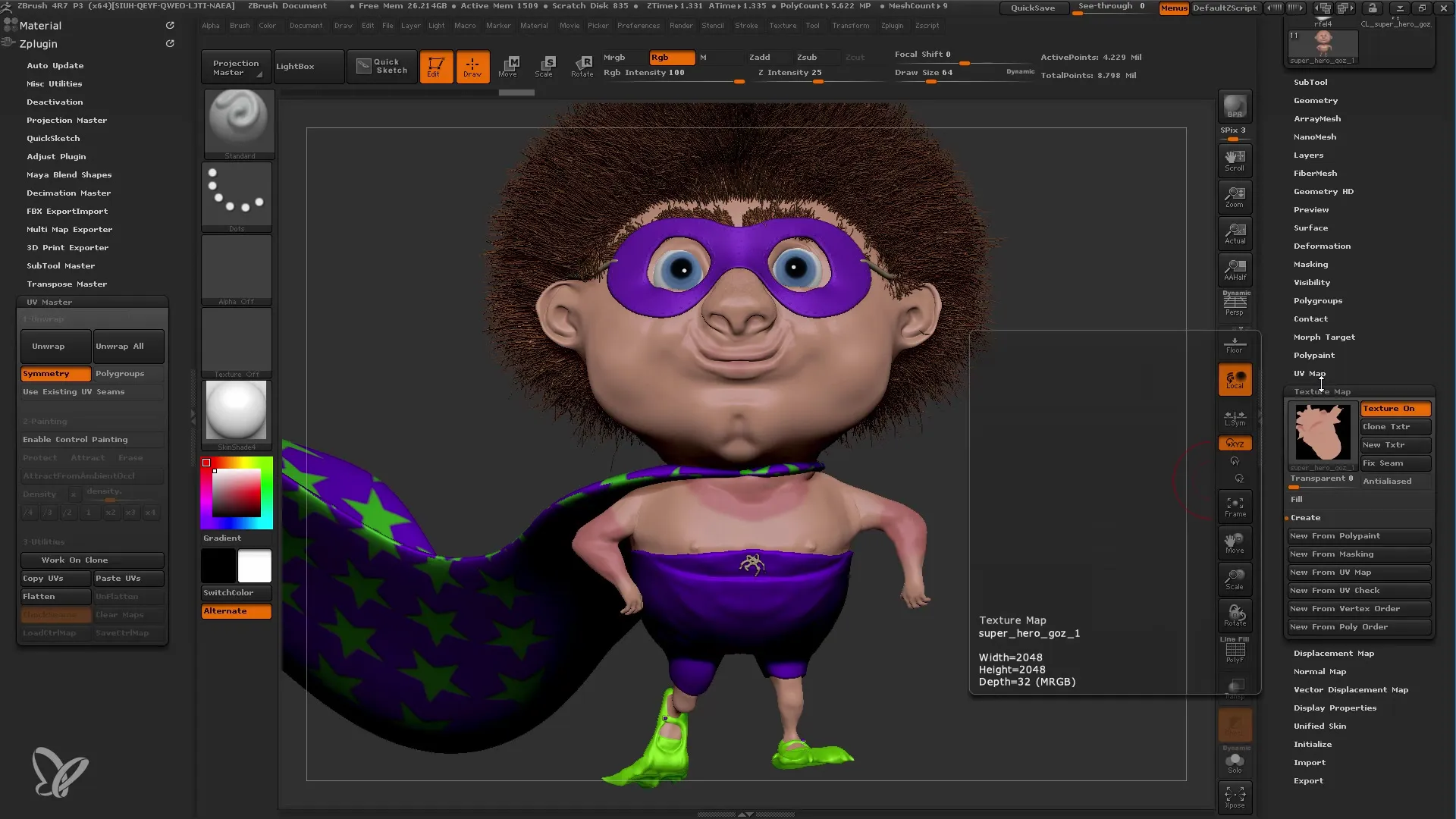
10. Infoga detaljer i materialet
I Cinema 4D kan du infoga de skapade kartorna i ditt modells material. Se till att placera både förskjutningskartan och normalkartan korrekt för att synliggöra detaljerna.
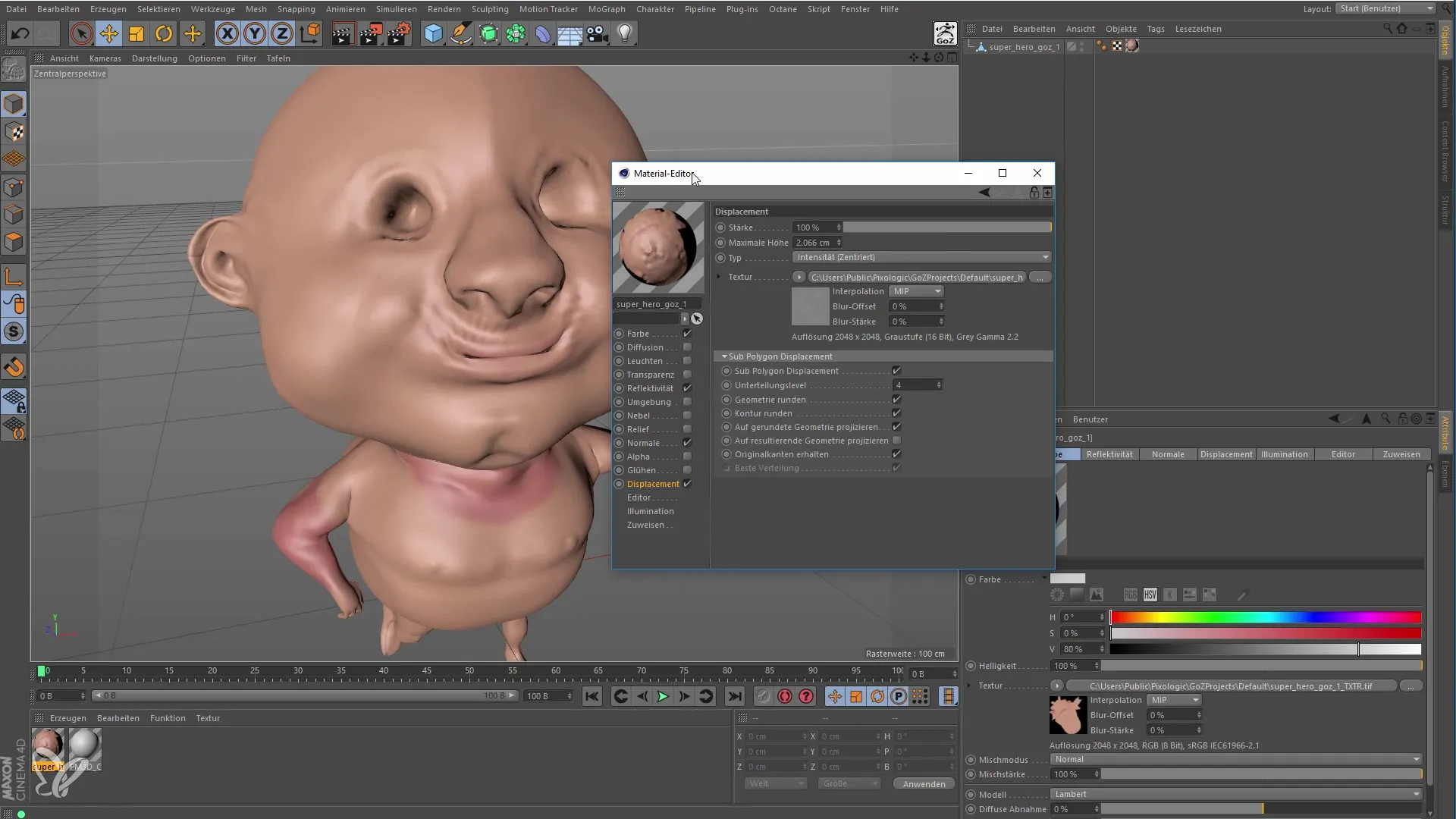
11. Rendering i Cinema 4D
Nu kan du rendera modellen i Cinema 4D. Justera renderinställningarna så att texturernas och detaljernas kvalitet framträder på bästa sätt. Du kan också anpassa förskjutningskartans styrka och öka uppdelningsinställningarna.
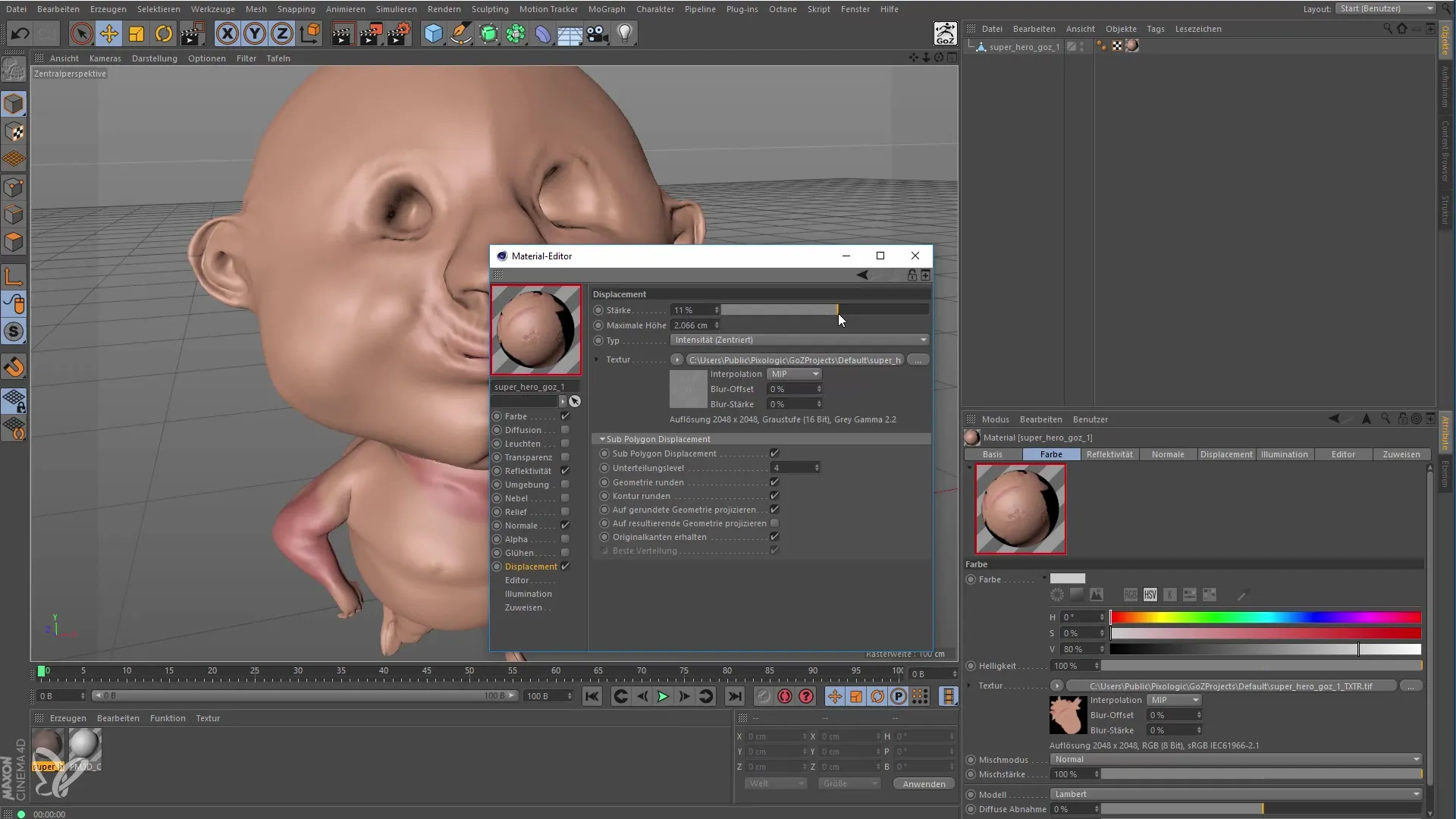
12. Sista anpassningar
Innan du utför den slutliga renderingen kan du göra sista justeringar på material och ljussättningen. Använd Cinema 4D:s olika renderingsalternativ för att skapa en imponerande slutgiltig bild av din modell.
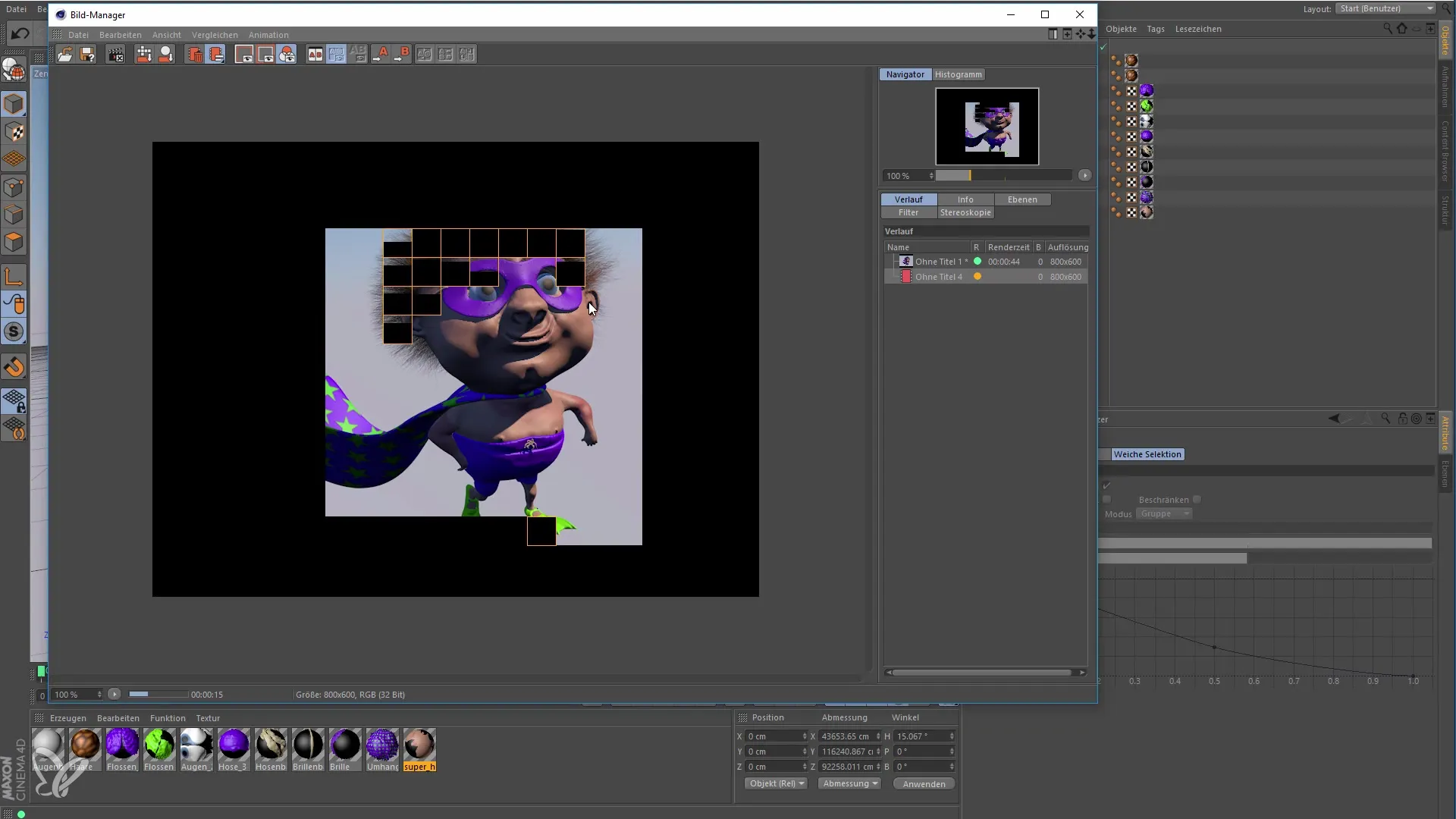
Sammanfattning
I den här handledningen har du lärt dig hur du effektivt kan ansluta ZBrush och Cinema 4D för att skapa och rendera högkvalitativa 3D-modeller. Åtkomsten till GoZ möjliggör en smidig arbetsflöde, medan de rätta teknikerna för att skapa texturer och detaljer hjälper dig att maximera kvaliteten på ditt arbete.
Vanliga frågor
Hur installerar jag GoZ?GoZ finns standardmässigt i ZBrush och behöver inte installeras separat.
Vilka program kan jag ansluta med GoZ?GoZ kan anslutas till många program, inklusive Cinema 4D, modo och Keyshot.
Hur fungerar exporten från ZBrush till Cinema 4D?För att exportera, välj modellen i ZBrush och klicka på "Go", välj sedan Cinema 4D från listan över program.
Vad är förskjutningskartor?Förskjutningskartor ser till att detaljer på modellens yta återges realistiskt genom att påverka modellens geometri.
Hur skapar jag UV-kartor?För att skapa UV-kartor, använd UV Master-pluginet i ZBrush och applicera funktionen "Unwrap".


